Effettuare il download di Windows 11 e ottenere l’immagine ISO del supporto d’installazione è molto semplice: basta portarsi nella pagina ufficiale Microsoft Scarica Windows 11 quindi fare riferimento alla sezione Scarica l’immagine disco di Windows 11 (ISO) per dispositivi x64, indicando la lingua preferita per poi avviare il download. Scaricare Windows 10 è invece leggermente più complesso perché la pagina Microsoft non contiene alcun link diretto per il download. In un altro articolo abbiamo visto come scaricare la ISO di Windows 10 presentando tutti i modi possibili. Aggiungiamone uno che semplifica significativamente la procedura.
Un comando unico per scaricare Windows 10 e Windows 11
Riflettevamo sulla possibilità di rendere ancora più semplice e immediato scaricare Windows 10 e 11. Così, ci siamo ricordati che Rufus, applicazione open source utile per la creazione di chiavette USB avviabili, contiene uno script PowerShell chiamato Fido che automatizza il download dei sistemi operativi Microsoft. Sviluppato da Pate Batard, lo stesso autore di Rufus, è disponibile gratuitamente in questo repository GitHub ed è aggiornato regolarmente.
Lo script Fido può essere richiamato da Rufus ma funziona in maniera del tutto indipendente, come qualunque altra cmdlet PowerShell.
Come avviare il download di Windows 10 e 11 dalla finestra Esegui
Premete Windows+R per aprire la finestra di dialogo Esegui in Windows, quindi digitate quanto segue:
powershell -WindowStyle Hidden -Command "irm https://bit.ly/fidowindows | iex"
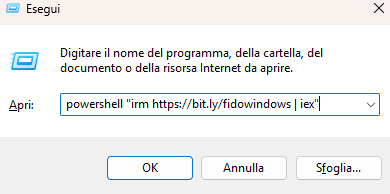
Dopo qualche istante, compare automaticamente la schermata riprodotta in figura: consente di selezionare il download di Windows 10, Windows 11 o di UEFI Shell. Queste ultime sono immagini contenenti un’interfaccia a riga di comando fornita da UEFI (Unified Extensible Firmware Interface). Si tratta di un ambiente progettato per consentire l’esecuzione di comandi di basso livello direttamente all’interno del firmware UEFI, offrendo strumenti avanzati per il troubleshooting, la gestione dell’hardware, l’aggiornamento del firmware e altre attività legate alla configurazione del sistema.
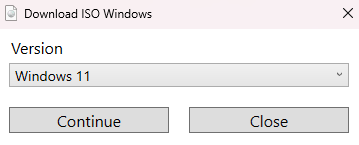
Volendo, si può evitare di inserire -WindowStyle Hidden -Command nel comando: serve soltanto per evitare la visualizzazione della schermata a sfondo nero del prompt di Windows (cmd).
Scaricare Windows 10 e 11 con il browser predefinito
A questo punto, il funzionamento dello script Fido ricalca quello della routine di download integrata nell’utilità Rufus.
Agendo sul menu a tendina Version, si può specificare la versione da prelevare, per poi passare alla release, all’edizione, alla lingua e all’architettura (x86 o x86-64).
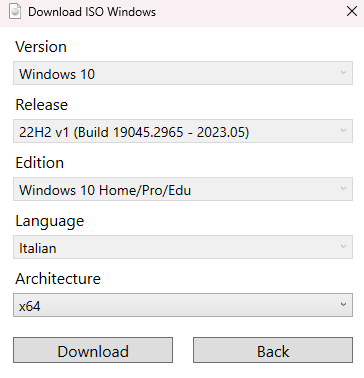
Con un clic su Download, Fido genera un URL che permette di scaricare Windows 10 e 11 direttamente dai server Microsoft. Tale indirizzo è automaticamente aperto con il browser predefinito, installato sul sistema in uso.
Come eseguire il download della ISO di Windows 11
Per chi non vuole perdere tempo, abbiamo sviluppato anche un meccanismo aggiuntivo che consente di prelevare la ISO di Windows 11 più aggiornata dai server Microsoft semplicemente digitando un comando nella finestra di dialogo Esegui. Premete la combinazione di tasti Windows+R quindi digitate quanto segue:
powershell "irm https://bit.ly/fidowindows11 | iex"
Lo script provvede in questo caso ad avviare automaticamente il download della ISO di Windows 11 più recente, utilizzando allo scopo il browser configurato come predefinito sul sistema in uso.
Se, ad esempio in Google Chrome, si fosse specificata la cartella predefinita per il download dei file (chrome://settings/?search=download), la ISO di Windows 11 sarà automaticamente memorizzata all’interno della directory indicata.
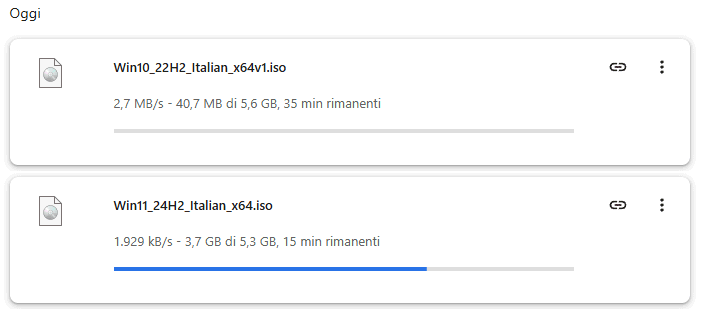
Come scaricare la ISO di Windows 10 con un semplice comando
Analogamente, chi volesse scaricare la ISO di Windows 10 più aggiornata può premere la combinazione di tasti Windows+R quindi impartire il comando seguente:
powershell "irm https://bit.ly/fidowindows10 | iex"
Per impostazione predefinita, lo script effettua il download del file ISO di Windows 10 che permette di installare le varie edizioni del sistemi operativo Microsoft basate sulla stessa architettura (x86-64 o x86) del sistema in uso.
Con un semplice trucco, basato sull’utilizzo del comando DISM, è possibile verificare le edizioni di Windows 10 e 11 contenute nel file ISO scaricato attraverso lo script.
Note finali
Lo script PowerShell che abbiamo sviluppato e che viene richiamato servendosi dei comandi presentati in precedenza, funge da “contenitore” per Fido. Facciamo in modo di scaricare Fido nella cartella temporanea di Windows (%temp%) e provvediamo a cancellare automaticamente lo script al termine delle operazioni.
Non richiedete per troppe volte consecutive i file ISO di Windows: diversamente otterrete il messaggio d’errore “We are unable to complete your request at this time. Some users, entities and locations are banned from using this service“. Lo stesso errore comparirà anche tentando il download manuale dalla pagina ufficiale di Windows 11.
Precisiamo che questo comportamento non dipende dallo script: attendete qualche ora e il download di Windows dovrebbe essere nuovamente possibile. Se siete impazienti, basta aprire un servizio VPN per superare brillantemente il problema e avviare il download.
Credit immagine in apertura: Microsoft
/https://www.ilsoftware.it/app/uploads/2024/12/scaricare-windows-10-11-con-un-comando.jpg)
/https://www.ilsoftware.it/app/uploads/2025/04/inetpub-giunzione-rischio-sicurezza.jpg)
/https://www.ilsoftware.it/app/uploads/2025/04/recall-windows-11-seconda-versione.jpg)
/https://www.ilsoftware.it/app/uploads/2025/04/wp_drafter_475972.jpg)
/https://www.ilsoftware.it/app/uploads/2024/10/flyby11-forza-aggiornamento-windows-11.jpg)